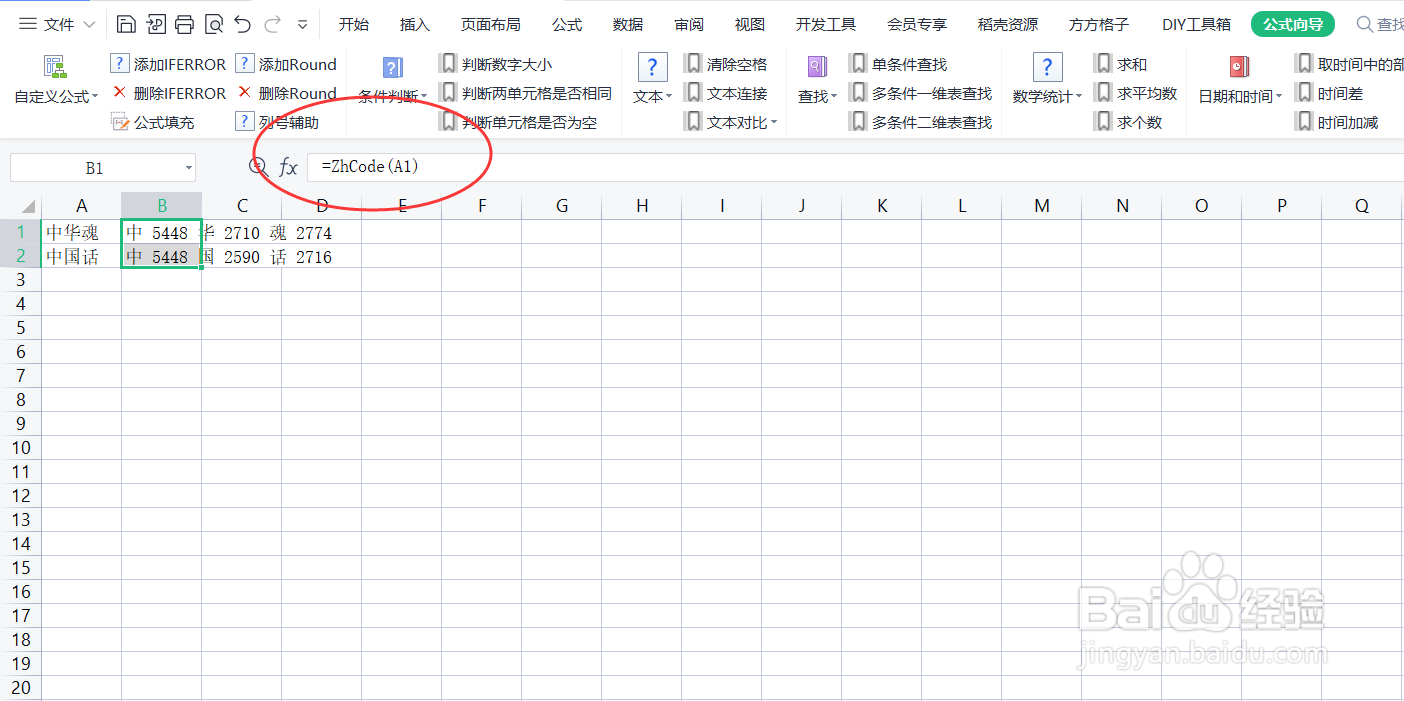1、若我们想获取以下汉字的区位码,我们可以这么做。选择“公式向导”这个工具箱。
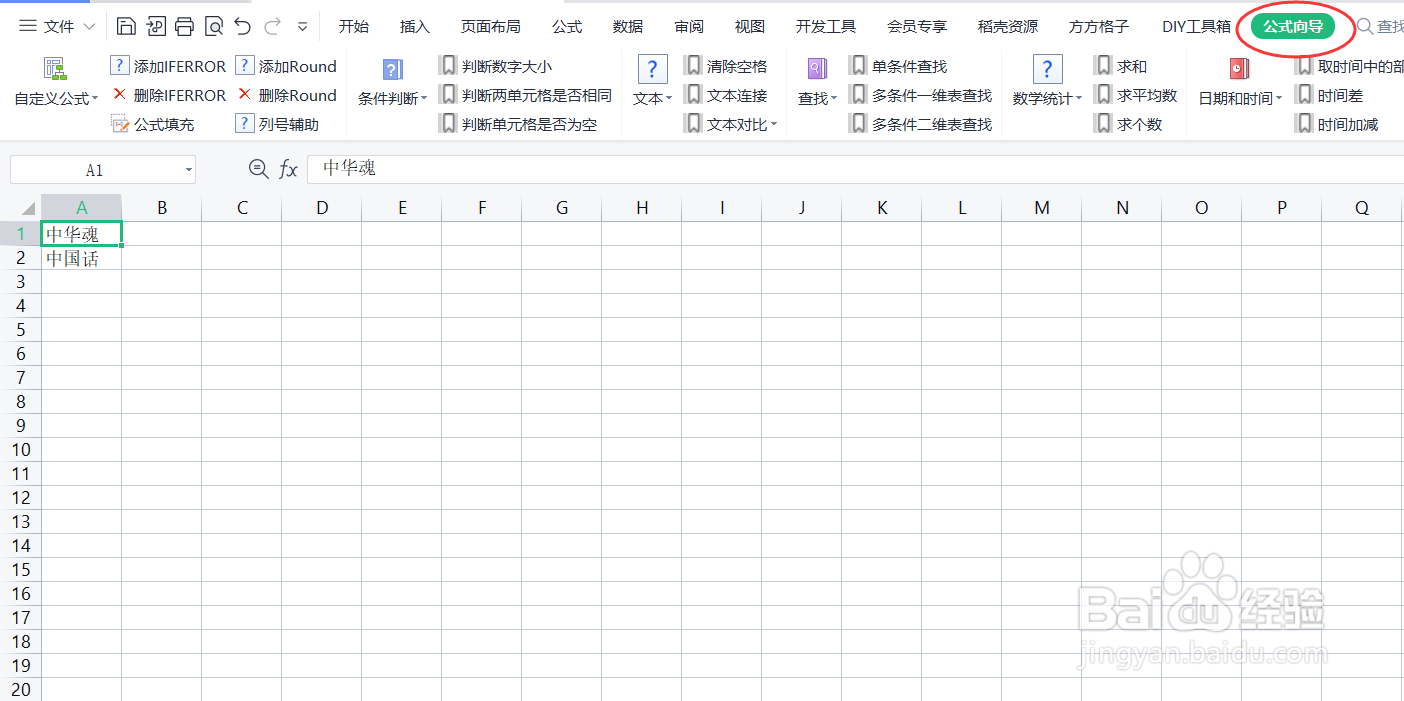
2、在工具栏中找到“文本”。
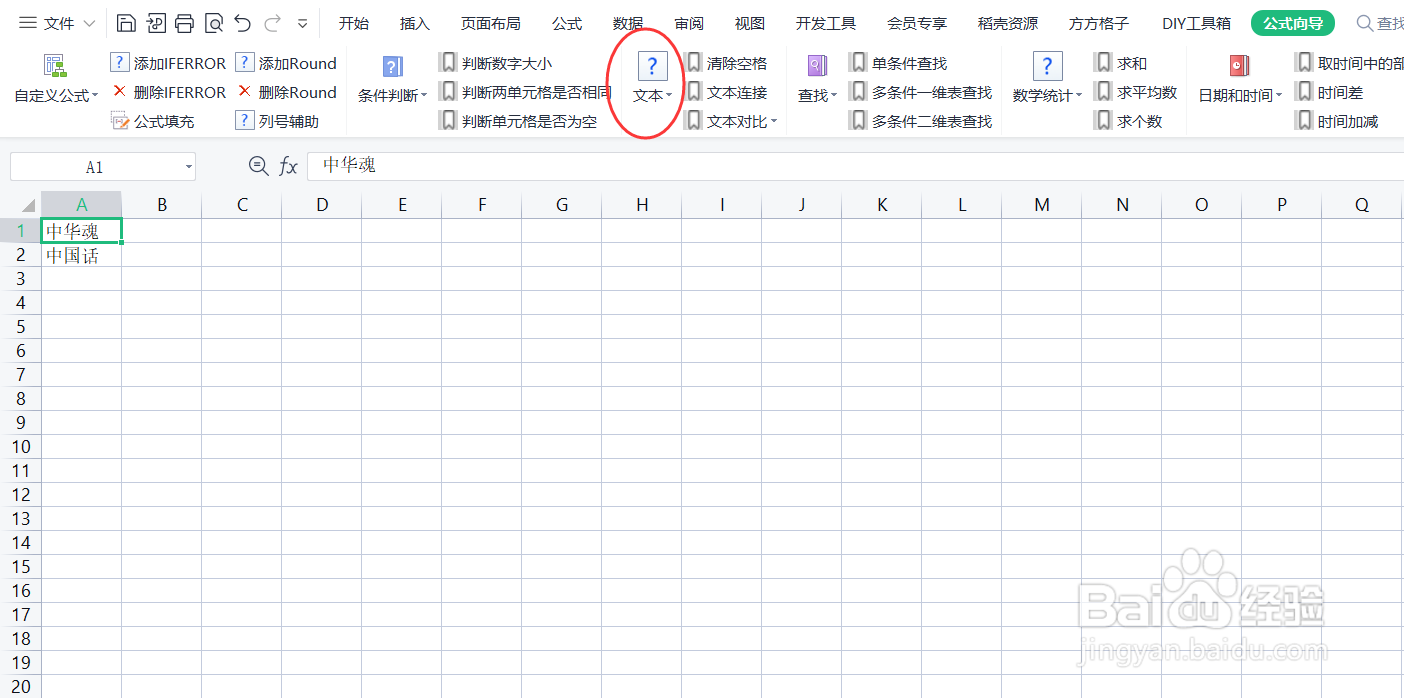
3、在“文本”的下拉菜单中找到“汉字区位码”。
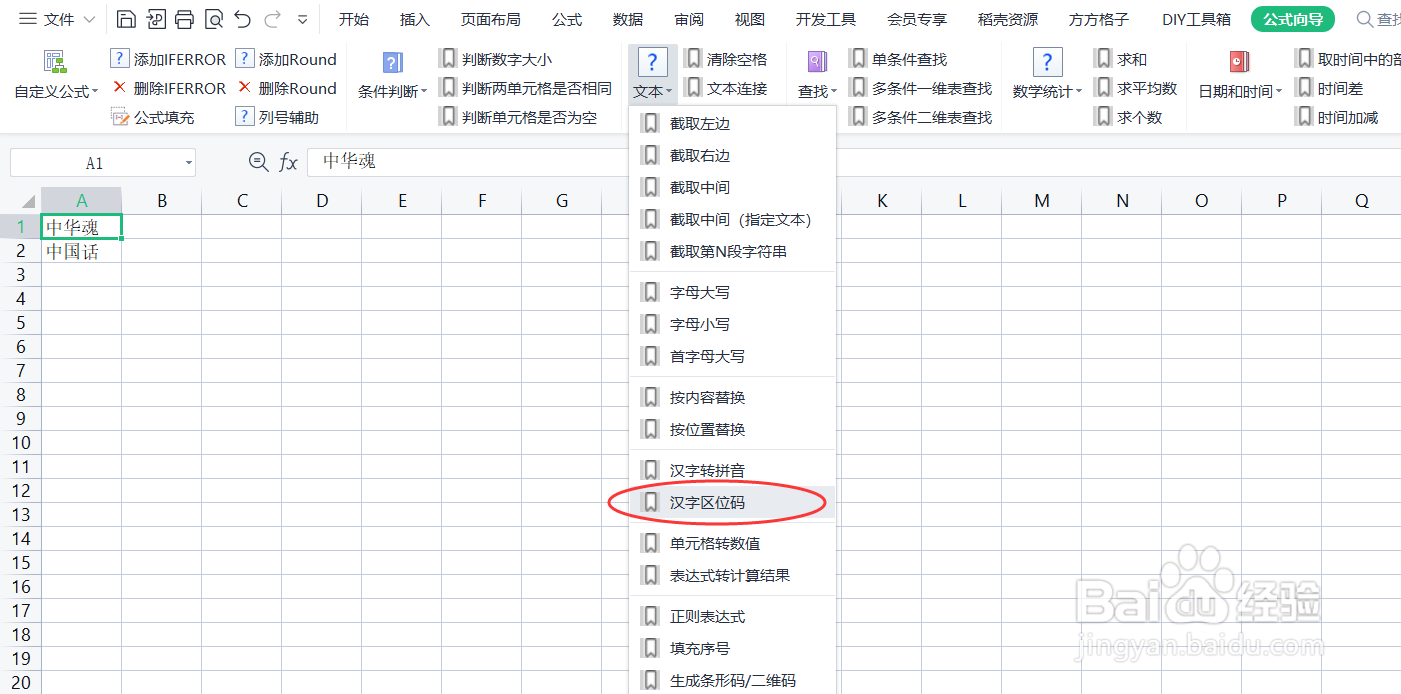
4、在弹出的“截取中间(指定文本)”的窗口选择要获取汉字区位码的单元格。
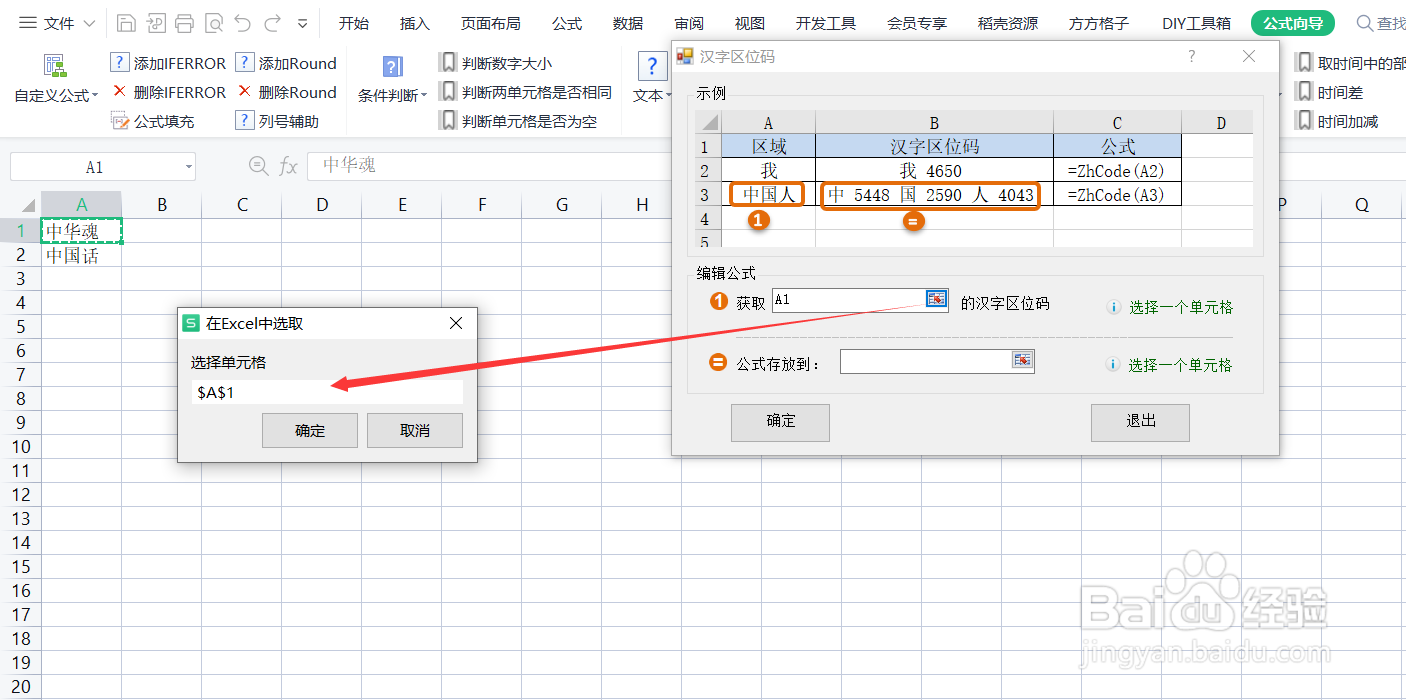
5、在公式存放中,选择公式存放的位置。
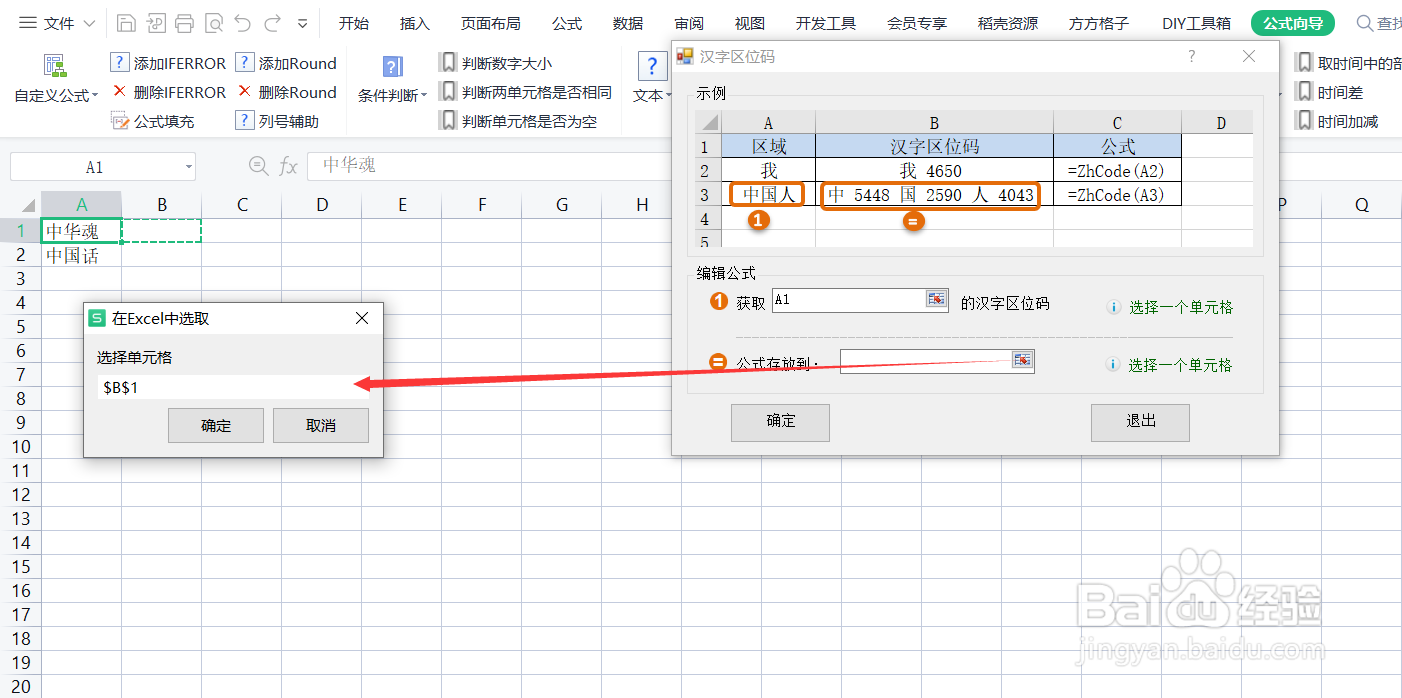
6、点击确认,公式设置完成了。若想批量操作,公式已自动生成,可以通过下拉填充就能得出结果了。
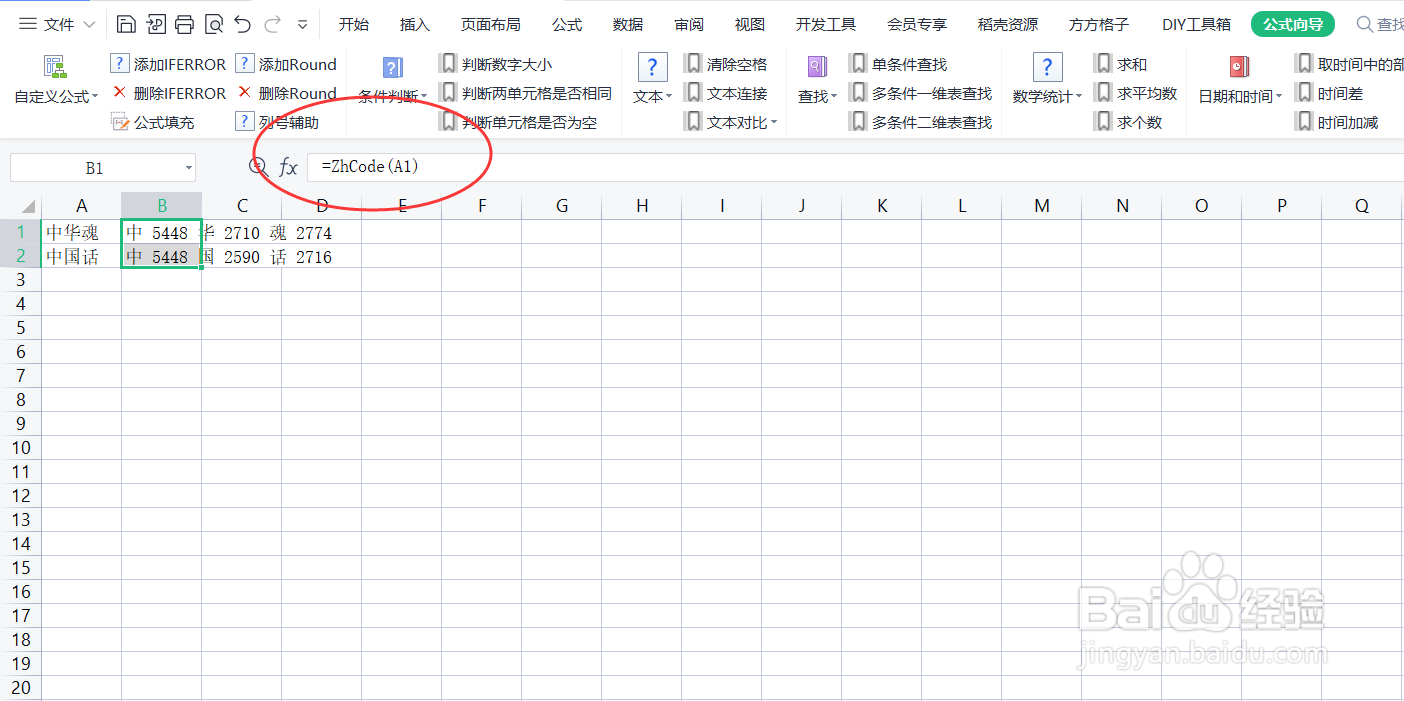
时间:2024-10-21 19:13:02
1、若我们想获取以下汉字的区位码,我们可以这么做。选择“公式向导”这个工具箱。
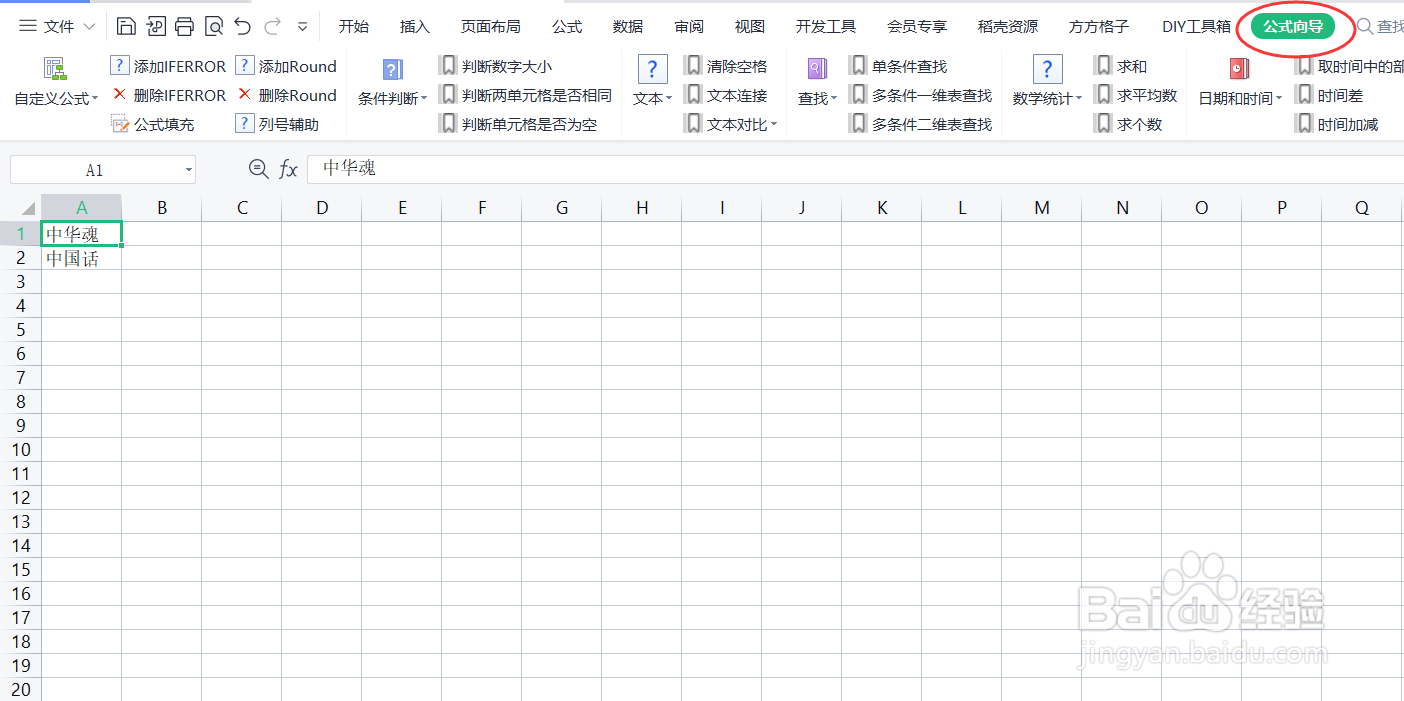
2、在工具栏中找到“文本”。
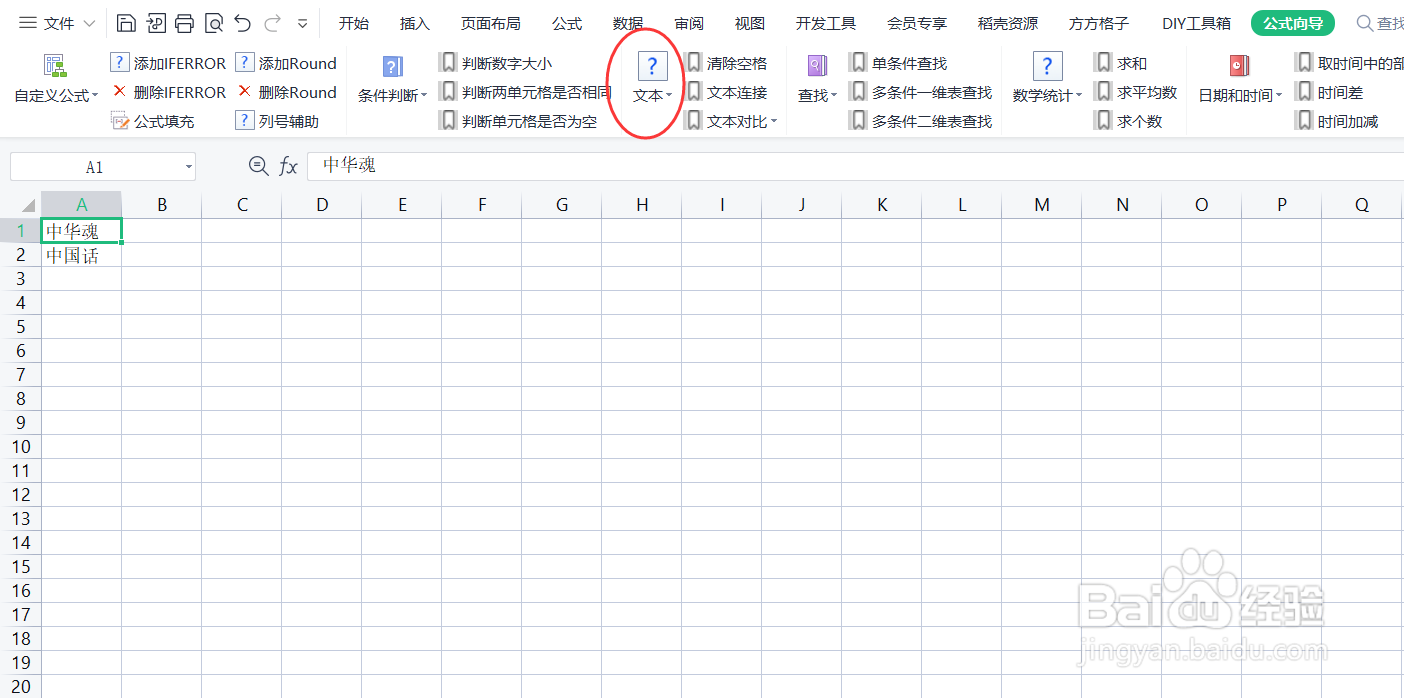
3、在“文本”的下拉菜单中找到“汉字区位码”。
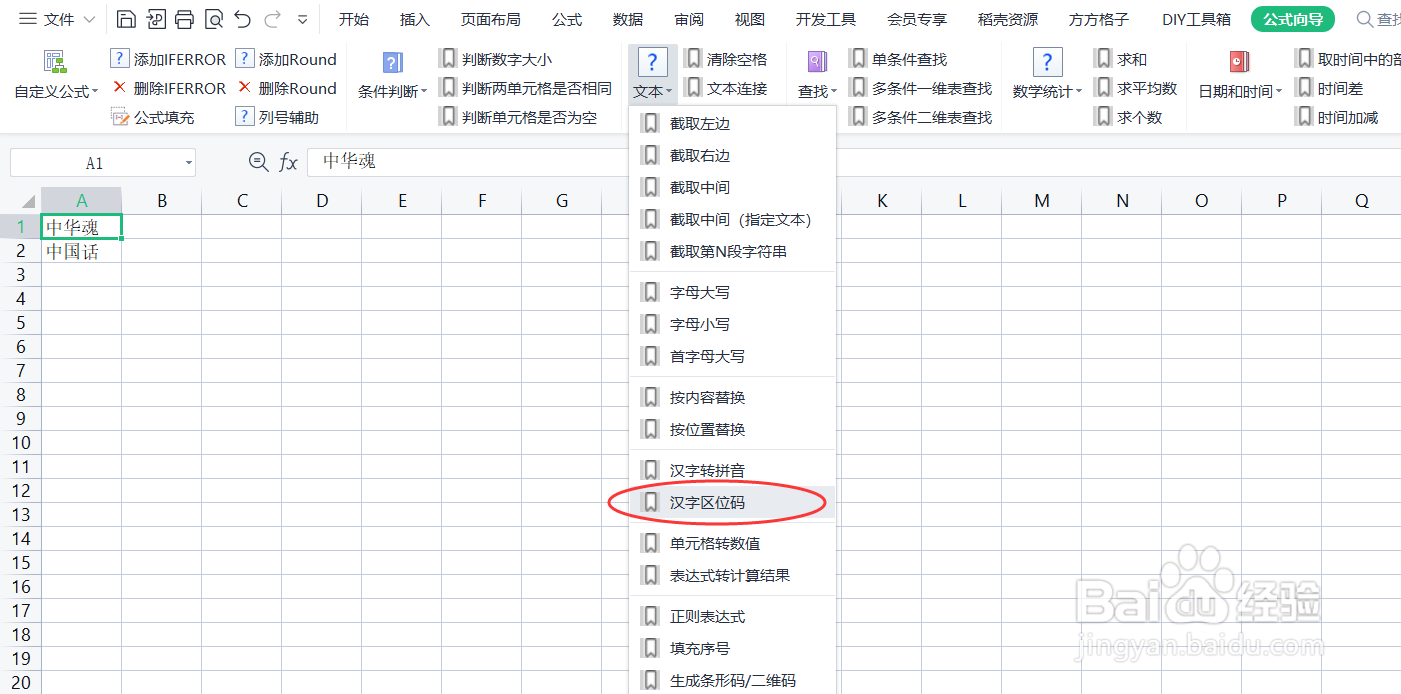
4、在弹出的“截取中间(指定文本)”的窗口选择要获取汉字区位码的单元格。
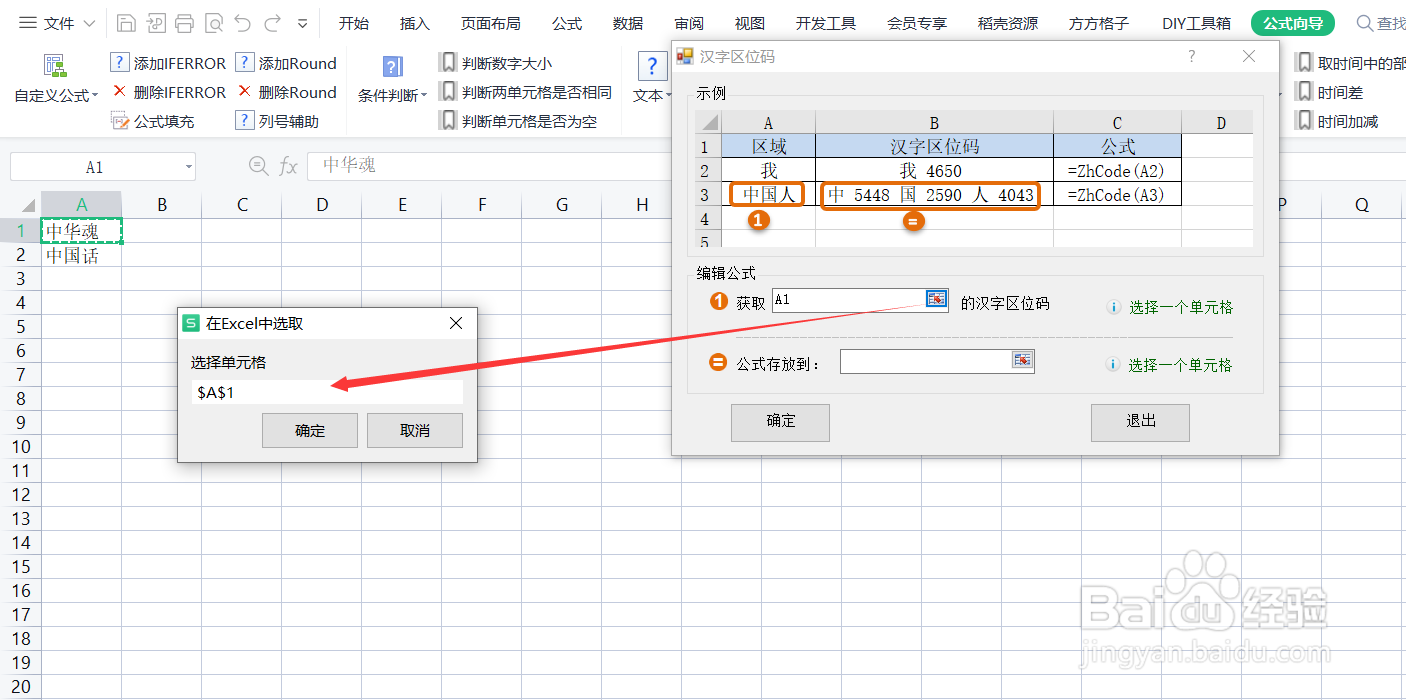
5、在公式存放中,选择公式存放的位置。
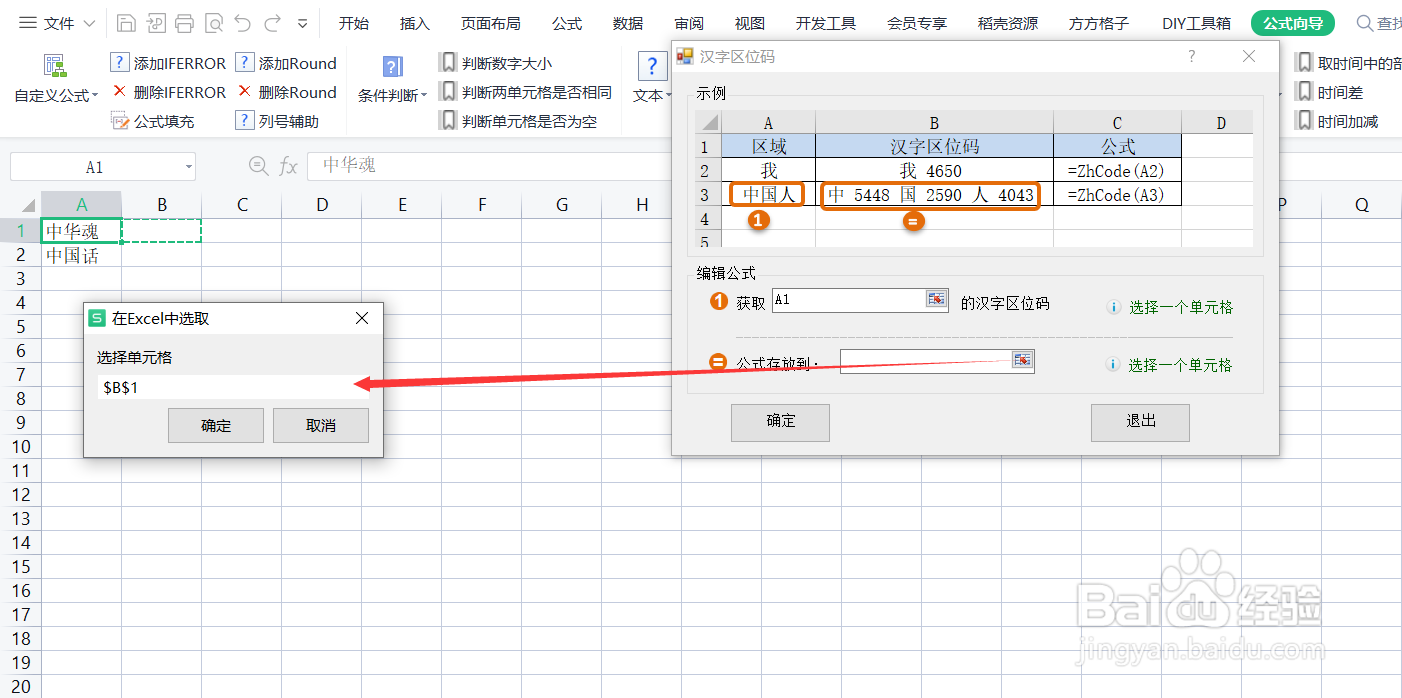
6、点击确认,公式设置完成了。若想批量操作,公式已自动生成,可以通过下拉填充就能得出结果了。